Подборка полезных сервисов с применением нейронных сетей
Искусственный интеллект и машинное обучение стали неотъемлемой частью нашей жизни, что привело к появлению огромного числа продуктов, основанных как раз на нейронных сетях. Давайте посмотрим на несколько полезных сервисов, в которых используются технологии искусственного интеллекта.
Steos Voice
SteosVoice (смотреть тут) — платформа для преобразования текста в аудио файлы (Text-to-Speech). На платформе доступно более 22 голосов (как русских, так и английских). Синтезированные аудио можно скачать в качестве 44kHz и формате wav. Получить любой тариф можно зайдя в раздел «Тарифы» и приобрести за 0 рублей.
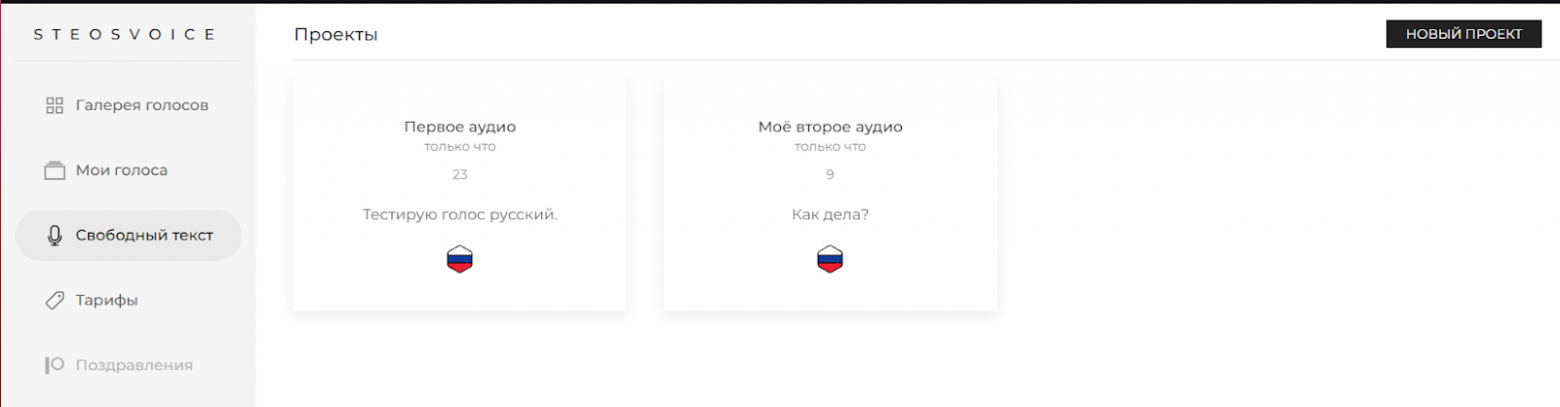 Ваши проекты на платформе
Ваши проекты на платформе
Чтобы начать синтезировать аудио, достаточно зайти в раздел «свободный текст» и нажать справа сверху «новый проект». Есть несколько настроек, которыми можно пользоваться при настройке вашего аудио:
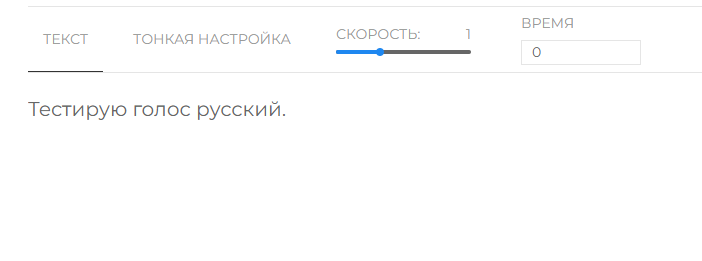 Панель работы с текстом
Панель работы с текстом
Ввод текста — всё достаточно просто, вводите текст без разницы на каком языке (русский или английский) и на выходе получается список фонем и аудио файл.
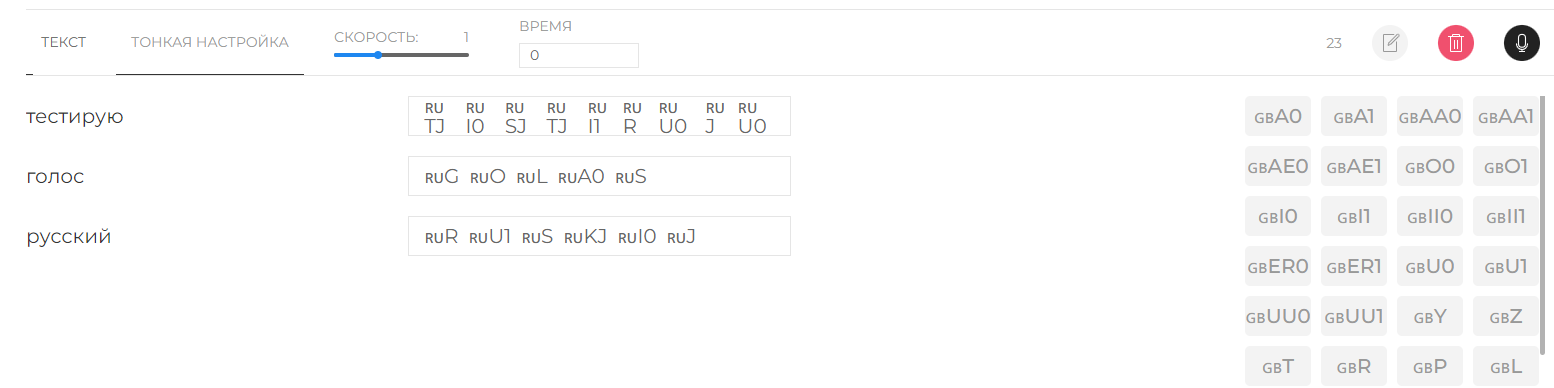
Есть возможность тонко настроить звучание каждого отдельного звука в слове. Что примечательно, можно менять ударение в словах, менять каждую букву и даже подставлять смешанные фонемы русского и английского языка в одно слово.
Так же есть 2 параметра: скорость — параметр, отвечающий за ускорение или замедление воспроизведения аудио, и время — параметр, который показывает сколько секунд должна длиться синтезируемая речь.
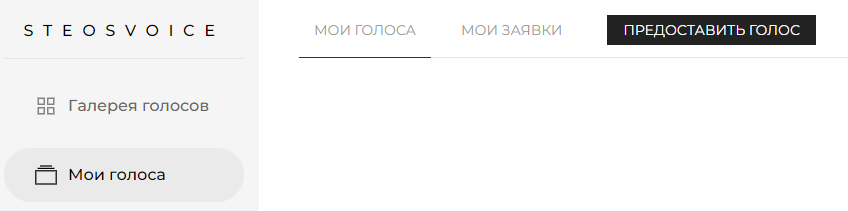 Вкладка ваших заявок
Вкладка ваших заявок
Во вкладке «мои голоса» каждый желающий может сам оставить свой заявку на добавление своего голоса на платформу, с целью в дальнейшем использовать свой голос для озвучки любого контента сразу на 2х языках.
Одним из важных преимуществ сервиса является то, что одним голосом можно синтезировать текст как на русском, так и на английском языках.
Недавно SteosVoice опубликовали своего телеграм бота, можете попробовать его здесь: телеграм бот.
Stabble Diffusion
Stabble Diffusion (смотреть здесь) — позволяет генерировать картинку по текстовому описанию. На платформе вы можете настроить несколько дополнительных параметров, по которым будет производиться генерация картинок:
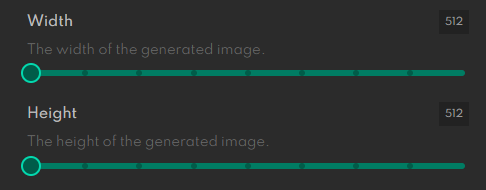 Настройка размера картинки
Настройка размера картинки
Ширина и высота картинки по дефолту задается 512/512 px, однако для получения более высокого качества картинки можно задать параметры вплоть до 1024 px/1024 px.
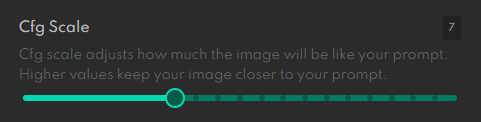 Точность
Точность
Точность приближения описания к результату картинки обозначает то, насколько изображение должно будет соответствовать вашему описанию.
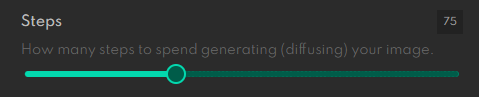 Количество шагов
Количество шагов
Количество шагов, которое должна будет провести нейросеть для того, чтобы выдать вам изображение. Этот параметр также влияет на приближенность картинки к текстовому описанию.
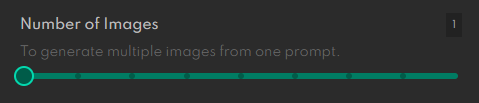 Количество изображений
Количество изображений
Количество изображений, которое вы получите после генерации.
Немного поиграв и поменяв параметры, вот что у меня получилось по текстовому описанию «A lone cosmonaut in space dreams of the Earth, HQ, art.»
Примеры Stabble Diffusion
 Stabble Diffusion 1
Stabble Diffusion 1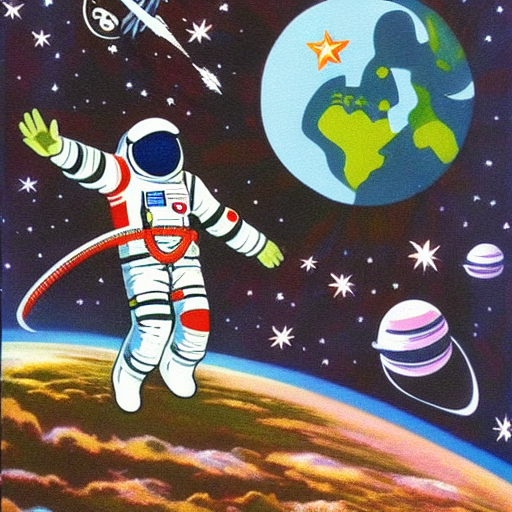 Stabble Diffusion 2
Stabble Diffusion 2 Stabble Diffusion 3
Stabble Diffusion 3Rytr
Rytr (смотреть тут) — поможет создавать идеи для контента с применением технологий ИИ. Создает идеи для топиков, блогов, названий продуктов/компаний, помогает писать письма и придумать общий стиль и идею проекта. Для старта достаточно зайти нажать «start ryting».
Главное, что есть на странице создания контента — это левая панель:
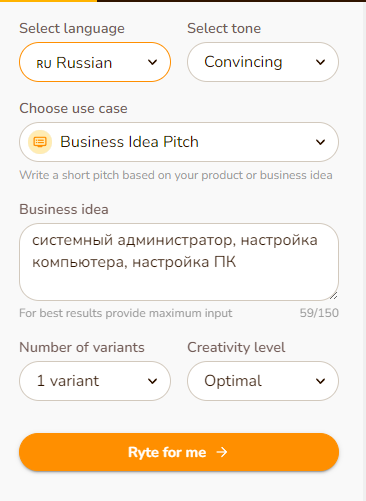 Rytr — главная панель
Rytr — главная панель
Здесь можно выбрать один из более чем 30 языков, на котором можно генерировать контент. В колонке «Select tone» можно задать нужный стиль повествования, например, серьезный, шуточный, убедительный и кучу других.
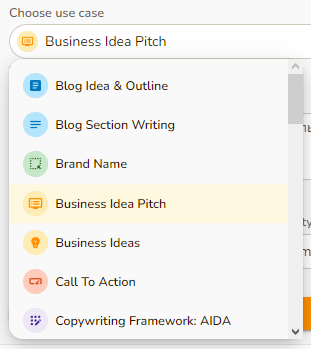
Самая интересная колонка — это выбор цели для которой необходимо генерировать текст. Среди всех целей есть весьма интересные, например, «Идея для блога», «Идея для видео», «Идея для описания видео», «Описание продукта».
В зависимости от выбранной цели поле ввода информации о проекте/продукте будет меняться, например, при выбранном пункте «Blog Idea and Outline» необходимо ввести просто ключевые слова, которые должны характеризовать вашу статью в блоге. Вот, что может получиться на выходе по ключевым словам о компьютере и сборке ПК:
 Пример Rytr 1
Пример Rytr 1
Еще пример, допустим, выберем тему «Вопрос-ответ», впишем описание к чему задавать вопросы: «Окружающий нас мир, условия, в которых живет человек, меняются все значительнее и быстрее. За последние 100 лет окружающая человека среда изменилась больше, чем за все предыдущие 40–70 тысяч лет человеческой истории.», как итог ИИ справился довольно неплохо:
 Пример Rytr 2
Пример Rytr 2
Palette
У многих из нас или наших старших родственников сохранились черно-белые фотографии, сервис Palette (смотреть тут) поможет осовременить ваши фотографии. Сервис делает из черно-белых фотографии — цветные, при этом есть возможность выбора нескольких вариантов раскраски фотографий. Пользоваться сервисом довольно просто: на главной странице необходимо загрузить фотографию, подождать пару секунд, пока фотография обработается, затем выбрать нужный вариант обработки (которых у сервиса более 20).
Например, загрузим фото:
 Исходник для Palette
Исходник для Palette
И обработает её в нескольких форматах:
Результаты обработки
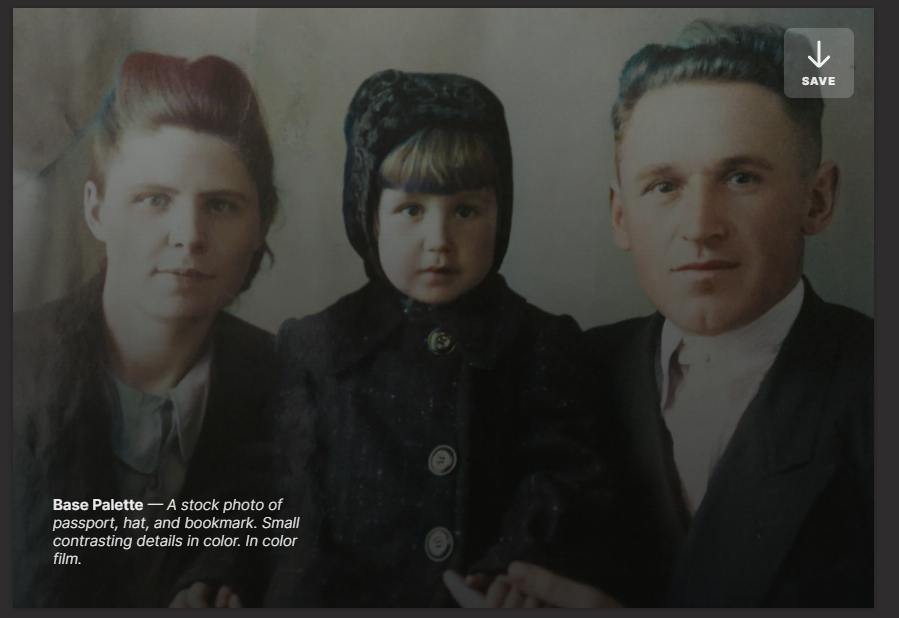 Пример Palette 1
Пример Palette 1 Пример Palette 2
Пример Palette 2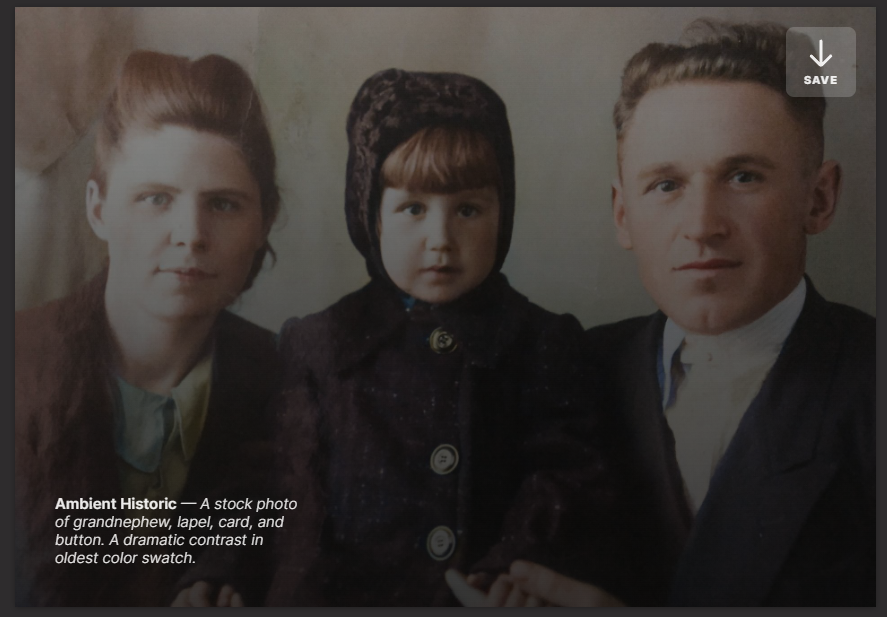 Пример Palette 3
Пример Palette 3Сервис работает очень хорошо, фотографии получаются хорошего качества, благодаря этому сервису можно порадовать своих родственников, сделав для них небольшой сюрприз из их старых фотографий.
Baseten
Еще один сервис для работы с фотографиями Baseten (смотреть тут). На этот раз сервис помогает улучшить качество фотографии, повысив четкость объектов на ней. Сервис прост в использовании, загрузили фото и ждем результат. Вот пример работы с прошлой фотографией.
 До обработки Baseten
До обработки Baseten После обработки Baseten
После обработки Baseten
Даже не вооруженным взглядом видно, что фотография стала в десятки раз четче, а если использовать Baseten с предыдущим сервисом, то можно добиться очень и очень хороших результатов.
Vocal Remover
Сервис по разделению песни на композицию и вокал (смотреть тут) . Отлично подойдет для тех, кто хочет попеть под минус или хочет послушать только вокал. Как и остальные сервисы — пользоваться очень легко, заходим, загружаем аудио и получаем разделенные дорожки, далее ползунками громкости редактируете, что необходимо оставить в песне:
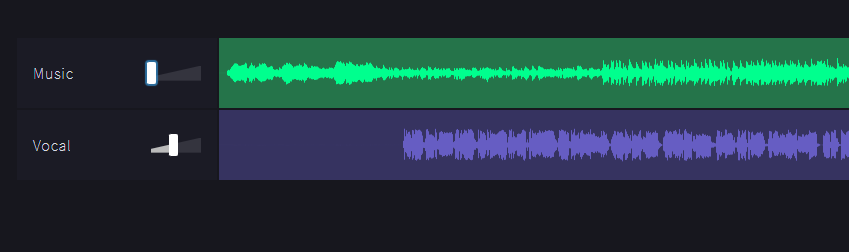 Настройка в Vocal Remover
Настройка в Vocal Remover
Так же сервис предоставляет возможность настройки питча (высоты) аудио:
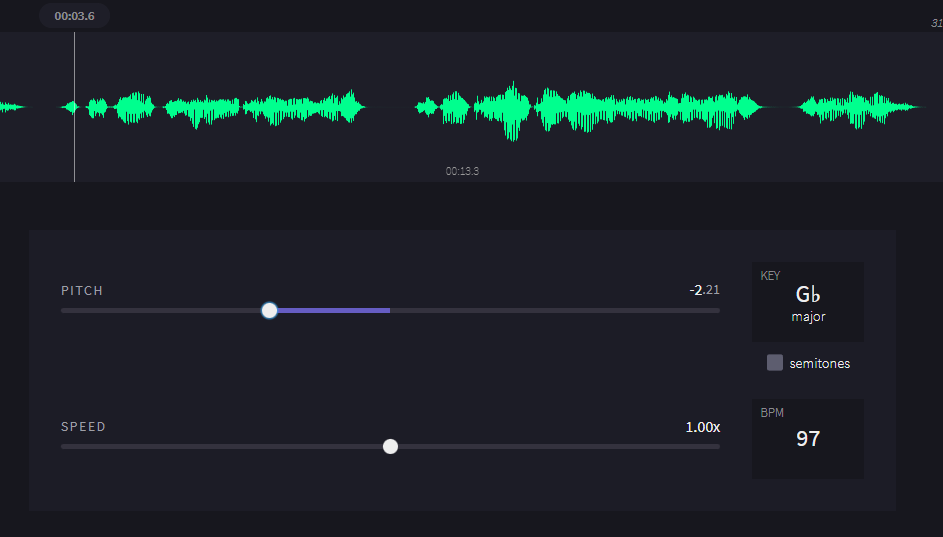 Настройка питча в Vocal Remover
Настройка питча в Vocal Remover
Imaginary soundscape
Нейросеть подберет фоновую музыку по изображению (смотреть тут) . Если вам для видео необходимо вставить музыку/фоновый звук или просто подобрать аудио по настроению, то загрузите сюда изображение, которое вам необходимо и наслаждайтесь полученным звуком. По моим картинками нашлась именно та музыка, которую я ожидал услышать:
Картинки, которые я использовал
 Пример 1
Пример 1 Пример 2
Пример 2С каждым днём технологии искусственного интеллекта проникают в нашу жизнь всё больше и больше, появляются новые продукты, которые делают недоступные ранее вещи — общедоступными. Делитесь полезными находками друг с другом, чтобы каждый мог найти для себя что-то нужное.
